Cómo usar Mac, iPad y iPhone juntos
Hay muchas formas de utilizar nuestro Mac junto con otros dispositivos de Apple: iPad, iPhone o iPod Touch. Aquí hay 8 formas:
1) Sincronización a través de Wi-Fi
A partir de iOS5 es posible sincronizar iPhone, iPad o iPod Touch con Mac a través de la red Wi-Fi. Para configurarlo, simplemente conéctelo a través de USB y seleccione el dispositivo en iTunes. haga clic en Resumen y desplazarse hacia abajo para comprobar el elemento Sincronizar con este dispositivo a través de Wi-Fi.
2) Restaurar copia de seguridad
Cada vez que sincronizamos la Mac con el iPhone, iPad o iPod Touch, se copiarán muchos datos y configuraciones. Para restaurar desde la última copia de seguridad, conectamos el dispositivo mediante el cable USB, hacemos clic en su nombre y en iTunes, luego en Resumen > Restaurar datos de respaldo y después del aviso, Reiniciar.
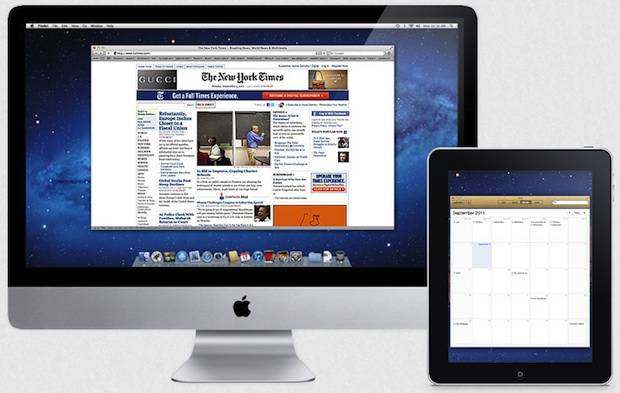
3) Usa el iPad como pantalla adicional
Si necesitamos más espacio en la pantalla, podemos descargar AirDisplay a 7,99 € para iPad o iPhone, junto con el necesario software para Mac desde Avatron.com. Ambos nos conectamos a la misma red Wi-Fi, abrimos la aplicación en el iPad, hacemos clic en el menú AirDisplay en la Mac y seleccionamos el dispositivo para convertirlo en una pantalla adicional.
4) Imprima con impresoras no equipadas con AirPrint
Los dispositivos IOS solo pueden imprimir en impresoras especiales habilitadas paraAirPrint (Este es un servicio de impresión inalámbrica que permite a los clientes de iPad, iPhone y iPod Touch imprimir sin configurar ni descargar). Pero Printopia de ecamm.com, por 16 € te permite imprimir desde un iPhone o iPad a través de la red Wi-Fi a cualquier impresora que esté conectada al Mac. También podemos añadir impresoras virtuales con Enviar a Mac, que convierte documentos a JPEG y PDF para archivarlos en Mac.
5) Revisemos la Mac
Ratón móvil convierte el iPhone en un trackpad y teclado inalámbricos para Mac. Necesitamos el software mobilemouse.com en Mac, gracias a lo cual los dos dispositivos se reconocerán automáticamente en la red Wi-Fi. También hay una versión para iPhone, tanto Lite, gratuita, como Pro, desde 1,59 € así como otra para iPad, sermpre con la posibilidad de elegir entre Lite y Pro, a 2,39 €. En ambos casos, las aplicaciones se han actualizado a iOS 6.
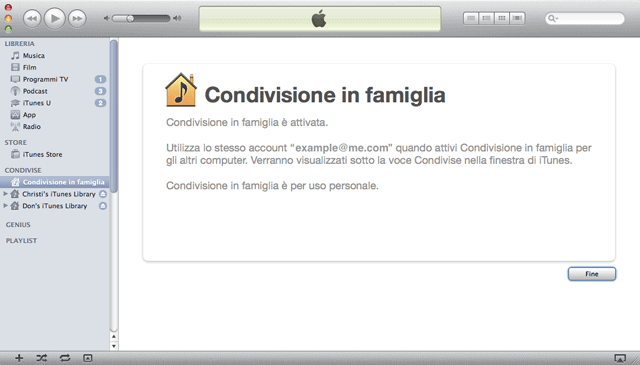
6) Escuchamos música en Mac
Ahí Compartiendo en la familia la iTunes nos permite disfrutar de la música y las películas almacenadas en la Mac mediante un dispositivo iOS. Conectamos ambos dispositivos a la misma red Wi-Fi, luego en iTunes en la Mac, haga clic en Avanzado> Activar Compartir en casa y anote nuestro ID y contraseña de Apple. En el dispositivo, presionamos Configuración> Música E ir a Intercambio En familia con los mismos datos.
7) Transferimos archivos usando iTunes
Para transferir documentos y videos desde y hacia dispositivos iOS, simplemente haga clic en el dispositivo en iTunes, luego haga clic en Solicitud y desplázate hasta Intercambio documentos. Hacemos clic en el programa al que o desde el que queremos transferir el archivo y utilizamos Agregar.., Salvar a ... para elegir qué transferir.

8) Convirtamos la Mac en un receptor AirPlay
AirServer convierte la Mac en un receptor AirPlay, esto significa que podemos transmitir música y películas desde dispositivos iOS a Mac. Descargamos e instalamos el airserverapp.com a 12 € y luego presionamos el botón AirPlay en los controles de la App o en la barra multitarea del iPhone, iPad o iPod touch y presionamos sobre el nombre de nuestra Mac.
